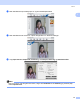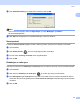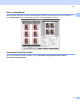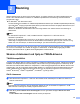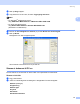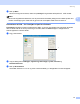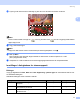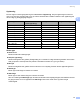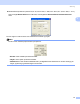Software User's Guide
Table Of Contents
- PROGRAMVAREHÅNDBOK
- Innholdsfortegnelse
- Windows®
- 1 Utskrift
- Bruke Brother skriverdriver
- Funksjoner
- Velge riktig papirtype
- Samtidig utskrift, skanning og faksing
- Fjerne data fra minnet
- Statusovervåking
- Skriverdriverinnstillinger
- Tilgang til skriverdriverinnstillingene
- Kategorien Grunnleggende
- Kategorien Avansert
- Kategorien Støtte
- Bruke FaceFilter Studio til fotoutskrift fra REALLUSION
- 2 Skanning
- Skanne et dokument ved hjelp av TWAIN-driveren
- Skanne dokumenter ved hjelp av WIA-driveren (For Windows® XP/Windows Vista™)
- Skanne dokumenter med WIA-driveren (For brukere av Windows Vista™ Fotogalleri og Windows Skann og faks)
- Bruke Skann-tasten (For brukere med USB-kabel)
- Med ScanSoft™ PaperPort™ 11SE med OCR av NUANCE™
- Vise objekter
- 3 ControlCenter3
- 4 Nettverksskanning (for modeller med innebygd nettverksstøtte)
- 5 Fjernoppsett (ikke tilgjengelig for DCP-modeller, MFC-235C og MFC-260C)
- 6 Brother PC-FAX-programvare (bare MFC-modeller)
- 7 PhotoCapture Center™
- 8 Brannmurinnstillinger (for nettverksbrukere)
- 1 Utskrift
- Apple® Macintosh®
- 9 Skrive ut og fakse
- 10 Skanning
- 11 ControlCenter2
- 12 Nettverksskanning (for modeller med innebygd nettverksstøtte)
- 13 Fjernoppsett og PhotoCapture Center™
- Stikkordliste
- brother NOR
28
2
2
Skanneoperasjonene og driverne som brukes til dem, vil variere avhengig av hvilket operativsystem du
bruker. Som standard bruker maskinen en TWAIN-kompatibel driver for skanning av dokumenter fra
programmene dine.
For Windows
®
XP / Windows Vista™
To skannerdrivere er installert. En TWAIN-kompatibel skannerdriver (se TWAIN-kompatibilitet på side 28)
og en Windows
®
Imaging Acquisition (WIA)-driver (se Skanne dokumenter ved hjelp av WIA-driveren (For
Windows
®
XP/Windows Vista™) på side 35).
Brukere av Windows
®
XP/Windows Vista™ kan velge hvilken som helst av driverne til skanning av
dokumenter.
Merk
• For ScanSoft™ PaperPort™ 11SE, se Med ScanSoft™ PaperPort™ 11SE med OCR av
NUANCE™ på side 49.
• Hvis PC-en er beskyttet bak en brannmur, og det ikke er mulig å foreta nettverkssøk, kan det være
nødvendig å konfigurere brannmuren slik at den tillater kommunikasjon gjennom port nummer 137 og
54925. For mer informasjon, se Brannmurinnstillinger (for nettverksbrukere) på side 108.
Når du skanner et dokument, kan du enten bruke den automatiske dokumentmateren eller glassplaten. Hvis
du vil ha mer informasjon om hvordan du legger inn dokumenter, se Bruke ADF (tilgjengelig for ADF-
modeller) dokumentmateren og Bruke skannerglassplaten i Brukermanual.
Skanne et dokument ved hjelp av TWAIN-driveren 2
TWAIN-kompatibilitet 2
Programvaren Brother MFL-Pro Suite inneholder en TWAIN-kompatibel skannerdriver. TWAIN-drivere følger
standard universalprotokoll for kommunikasjon mellom skannere og brukerprogrammer. Dette betyr at du
ikke bare kan skanne bilder direkte inn i PaperPort™ 11SE-visningsprogrammet som Brother leverer med
maskinen din, men at du også kan skanne bilder direkte inn i hundrevis av andre brukerprogrammer som
støtter TWAIN-skanning. Blant disse programmene finner du populære programmer som for eksempel
Adobe
®
Photoshop
®
, Adobe
®
PageMaker
®
, CorelDraw
®
og mange andre.
Gå til skanneren 2
a Start ScanSoft™ PaperPort™ 11SE som ble installert under installasjonen av MFL-Pro Suite for å
skanne et dokument.
Merk
Instruksjonene for skanning i denne håndboken gjelder for bruk av ScanSoft™ PaperPort™ 11SE.
Skannetrinnene avhenger av hvilket program du skanner fra.
b Klikk Fil og deretter Skann eller hent fotografi. Du kan også klikke knappen Skann eller hent
fotografi.
Panelet Skann eller hent fotografi vises til venstre på skjermen.
Skanning 2